Spela in video, ljud, gameplay och webbkamera för att enkelt spela in värdefulla ögonblick.
2 genomgångssätt att spela in Vimeo 2025 [Online & Desktop]
Du har förmodligen använt Vimeo för att dela eller titta på videor på plattformen. Har du någonsin upplevt att lagra eller korsposta dem på olika sociala medieplattformar men misslyckats med det? Spelar in Vimeo-videor för att dela nu! Även om tittare inte kan ladda ner videor om utgivaren använder en gratisversion av plattformen, kan du tänka dig att spela in dem med en skärminspelare! Fortsätt läsa det här inlägget, för det har 2 olika verktyg som enkelt kan spela in Vimeo-video! Prova dem nu!
Guidelista
Del 1: Hur man skärminspelning Vimeo Online via Vimeo Record Del 2: Det professionella sättet att skärminspelning Vimeo på Windows/Mac Del 3: Vanliga frågor om hur man skärminspelning VimeoDel 1: Hur man skärminspelning Vimeo Online via Vimeo Record
Det finns många sätt att skärminspelning Vimeo online. Bortsett från de inbyggda skärminspelningsverktygen på Windows eller Mac, erbjuder olika webbläsare användarna flera tillägg för att spela in videor på en webbsida. Med Vimeo har den ett Chrome-tillägg som heter Vimeo Chrome Extension - Vimeo Record. Detta Chrome-tilläggs funktioner och knappar är välkomponerade för en enkel skärminspelning av alla videor på skärmen som laddas upp på Vimeo-plattformen. Dessutom tillåter det användare att spela in Vimeo-skärmar och deras webbkameror samtidigt. Så om du enkelt vill spela in videor på Vimeo är denna Vimeo Chrome-tillägg ett av de bästa valalternativen. Nu, hur skärminspelning Vimeo Online via Vimeo Record? Här är stegen för hur du använder den:
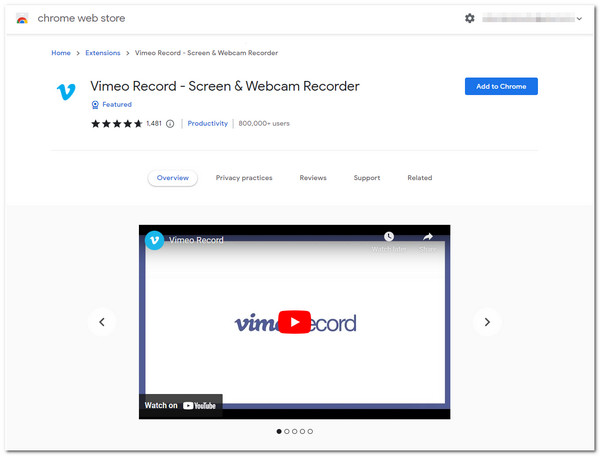
Steg 1Starta din Krom webbläsare på din dator, gå till chrome webbutik, och sök efter Vimeo Record - Skärm- och webbkamerainspelare. Efter det, välj det första alternativet och klicka på Lägg till i Chrome knappen i det högra hörnet bredvid Chrome-tilläggets namn. Bekräfta sedan ditt val genom att markera Lägg till tillägg knappen på en Dialogruta.
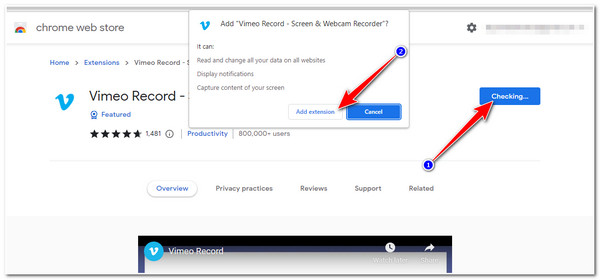
Steg 2Tillåt Vimeo Record att använda din kamera och mikrofon genom att klicka på Tillåta knapp. Ordna sedan några inställningar genom att markera Skärm knappen för att fånga Vimeos hela skärm. Du kan också spela in din webbkamera genom att välja Kamera eller fånga Både videor och webbkamera.
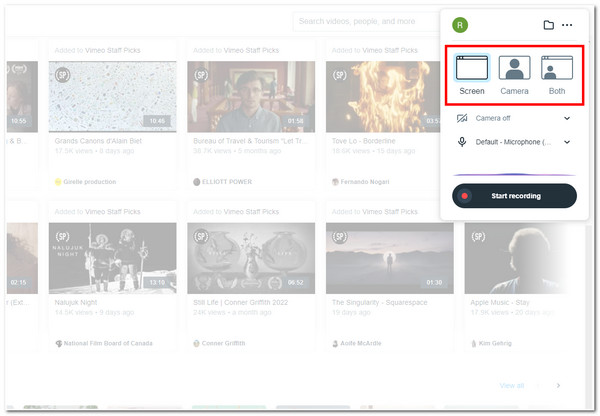
Steg 3Du kan också ställa in var du vill spara din inspelning genom att klicka på Mapp ikonen, välja vilka webbplatser du vill att den ska integrera och anpassa snabbtangenterna genom att klicka på Fler alternativ med 3 prickade ikoner. När du är klar kan du börja spela in en uppladdad video eller spela in Vimeo livestream genom att klicka på Börja spela in knapp.
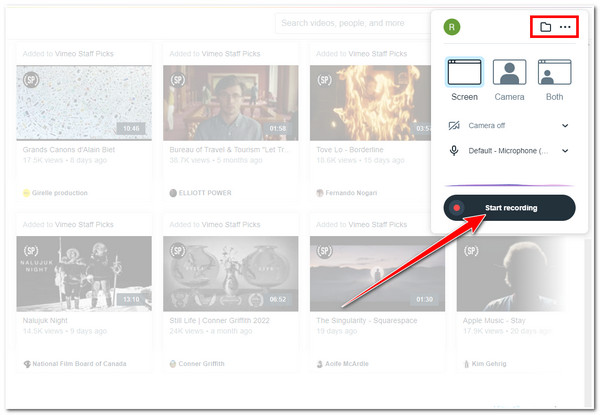
Men eftersom denna Vimeo Chrome-tillägg är användbar under Chrome-plattformen och använder internet, finns det tillfällen där du kommer att uppleva fördröjningsproblem på grund av din internetanslutning. Bortsett från det använder en Chrome-tillägg som denna minne och CPU-cykler, vilket ofta leder till långsam webbläsarprestanda. Dessutom lämnar det här tillägget ett vattenstämpel på dina inspelningar om du använder gratisversionen, vilket gör att du är tveksam till att ladda upp dina inspelningar till andra videodelningsplattformar. Om detta triggar dig att hitta en alternativ lösning för att spela in videovideo online, fortsätt till nästa del!
Del 2: Det professionella sättet att skärminspelning Vimeo på Windows/Mac
Det är verkligen Vimeo Chrome-tillägget - Vimeo Record är en av de bästa lösningarna för att spela in Vimeo-videor enkelt och direkt. Men dessa nackdelar kommer definitivt att hindra dig från att uppnå behovet av en bekväm Vimeo-videoinspelning. För att övervinna detta kan du använda proffsen 4Easysoft skärminspelare verktyg som ditt bästa alternativ! Dessutom stöder detta verktyg inspelning av specifika områden på din skärm, ett fönster och hela skärmen på din dator. Dessutom kan den också spela in alla Vimeo-videor med hög kvalitet och utan fördröjningsproblem. Dessa är bara en glimt av dess funktioner och möjligheter; om du vill veta mer om att spela in Vimeo-videor, utforska dess andra avancerade funktioner nedan!

Utrustad med möjligheten att samtidigt spela in både Vimeo-video och din webbkamera.
Erbjud utmatningsalternativ för att förbättra kvaliteten på dina Vimeo-videoinspelningar.
Utrustad med anpassningsbara snabbtangenter kan du ändra eller ställa in dina tangentkombinationer för att initiera start/stopp/paus/ta skärmdumpar enkelt och snabbt.
Stöd högkvalitativa och förlustfria medieformat för att exportera dina Vimeo-videoinspelningar.
100% Säker
100% Säker
Hur man använder 4Easysoft Screen Recorder Tool för att spela in Vimeo på Windows eller Mac
Steg 1Besök 4Easysoft skärminspelare verktyget på dess officiella webbplats för att ladda ner och installera det på din Windows- eller Mac-dator. Efter det, starta verktyget, klicka på knappen Videoinspelare och gå till din Vimeo.

Steg 2Välj sedan Full alternativet om du vill fånga hela skärmen på din dator. Annars, om din Chrome-webbläsare, där Vimeo för närvarande är åtkomlig, finns i det minimerade fönstret, markera Välj region/fönster. Alternativt kan du flytta och justera gränslinjerna för att fånga det exakta området på din skärm där Vimeo-videon finns.

Steg 3Efter det, slå på Systemljud genom att klicka på Växla knappen för att spela in Vimeo med ljud. Om du vill spela in din röst under inspelningen, slå på Mikrofon genom att bocka i den Växla knapp. Du kan också justera deras ljudstyrka genom att flytta motsvarande Volymreglage.

Steg 4När allt är klart klickar du på REC knappen för att spela in Vimeo Livestream eller publicerad video. Du kan också använda former, linjer, pilar och bildtexter under inspelningsprocessen, vilket du kan hitta i verktygets inbyggda verktygslåda.

Steg 5Om du är klar med inspelningen, markera Sluta ikonen, och verktyget tar dig sedan till dess förhandsgranskningssektion. Du kan trimma din inspelade Vimeo-videos oönskade start- och slutdelar i förhandsgranskningssektionen. När du är nöjd klickar du på Exportera knappen för att spara och lagra din fil på din lokala lagring.

Del 3: Vanliga frågor om hur man skärminspelning Vimeo
-
Kan jag exportera den inspelade Vimeo-videon till ett annat format än MP4?
Tyvärr kan du inte. När du är klar med att ladda ner den inspelade filen sparar Vimeo automatiskt och lagrar den på din lokala lagring i MP4-format. På dess inställningar finns inga alternativ tillgängliga för att justera utdataformatet.
-
Kan jag använda Vimeo Chrome Extension - Vimeo Record på Mac?
Ja! Du kan. Du kan dock bara använda detta i webbläsaren Chrome. Om Chrome inte är tillgängligt på din Mac måste du ladda ner det först.
-
Meddelar Vimeo utgivaren om en video om jag skärminspelar den?
Nej, Vimeo har ingen funktion som meddelar utgivare att deras videor skärminspelas. Även om du använder din Windows, Mac, Android eller iPhones inbyggda skärminspelare och tredjepartsprogram, varnar Vimeo fortfarande inga utgivare.
Slutsats
För att sammanfatta allt kan du spela in Vimeo-videor genom dess Vimeo Chrome-tillägg som heter Vimeo Record och dess bästa alternativ. Detta enkla verktyg kan ge dig ett enkelt sätt att spela in alla videor som publiceras på Vimeo-plattformen. Men när du använder verktyget kan du uppleva tekniska problem eller nätverksproblem. Om dessa problem uppstår är den bästa alternativa lösningen för att övervinna detta att använda en professionell 4Easysoft skärminspelare verktyg. Med dess kraftfulla funktioner kan du uppnå det bekvämaste sättet att spela in Vimeo-videor på din Windows eller Mac. Besök gärna webbplatsen för att upptäcka dess andra funktioner och använda dem i första hand!
100% Säker
100% Säker


